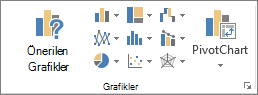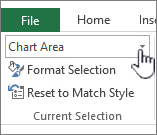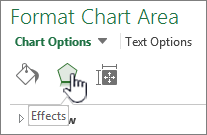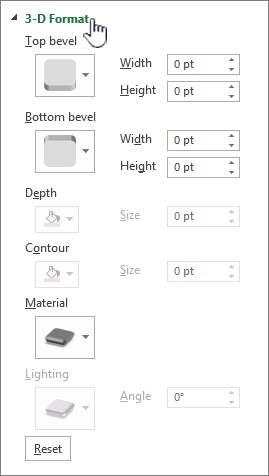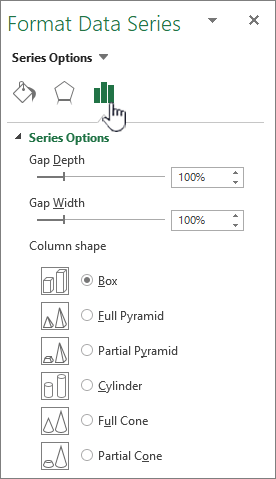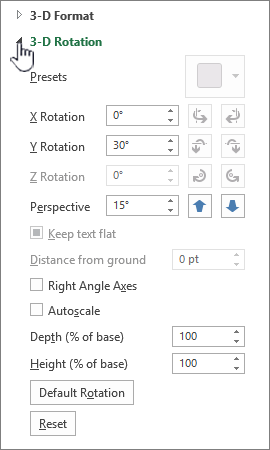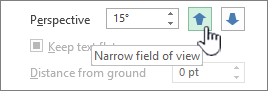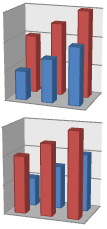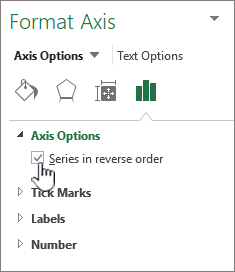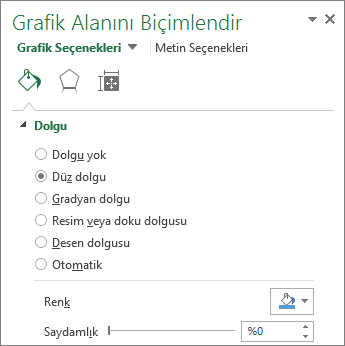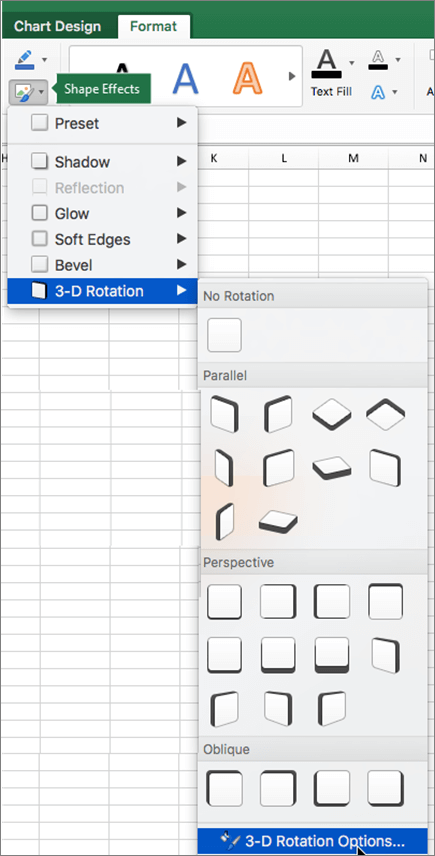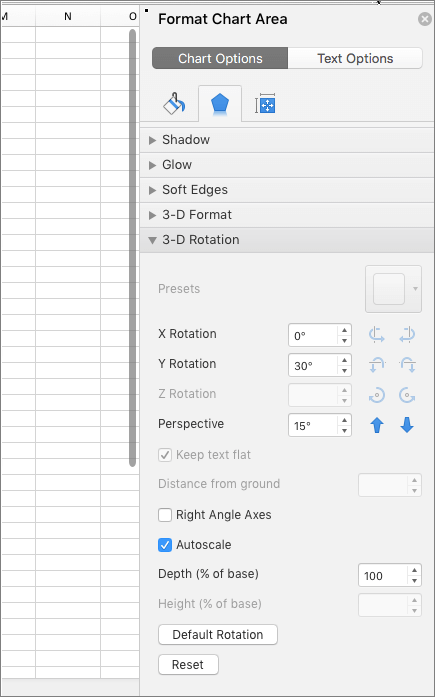3B sütun, 3B çizgi veya 3B yüzey grafiği gibi bir 3B grafiğin daha kolay okunmasını sağlamak için, grafiğin 3-B biçimini, döndürmesini ve ölçeklendirmesini değiştirebilirsiniz.
Üçüncü bir derinlik ekseni (3-B pasta, 3-B çubuk veya 3-B grafikte yığılmış alan gibi) kullanmadan grafik öğelerini 3-B olarak görüntüleyen grafikler için, 3B grafik öğelerinin 3-B biçimini değiştirebilirsiniz. Ancak, tek tek grafik öğeleri için 3-B döndürme ve ölçeklendirme seçenekleri kullanılamaz; yalnızca grafiğin tamamı için 3-B döndürme ve ölçeklendirmeyi değiştirebilirsiniz.
3B grafikte daha küçük veri işaretçileri daha büyük olanların arkasına gizlenmişse, grafikte çizilen veri serisi sırasını tersine çevirebilir veya tüm veri işaretçilerinin görünürlüğünü geliştirmek için saydamlığı kullanabilirsiniz.
Notlar:
-
Grafikler Word, PowerPoint ve Outlook'ta da kullanılabilse de buradaki örnekler Excel'den alınmaktadır. Bu programlardan birini kullanıyorsanız, özellikler aynıdır, ancak ilk grafiklere erişmede küçük farklılıklar olabilir.
3B grafik oluşturma
-
Çalışma sayfasında, grafik için kullanmak istediğiniz verileri içeren hücreleri seçin.
-
Ekle sekmesinde, yalnızca simgeyi görüyorsanız Grafikler'e veya kullanmak istediğiniz grafiğe tıklayın.
Grafikler bölümünün sağ alt kısmındaki Tüm grafikleri göster simgesine de tıklayabilirsiniz. Bu, herhangi bir grafik türünü seçebileceğiniz Grafik iletişim kutusunu açar. Her kategoride genellikle hem 2B hem de 3B gösterilir. Birini seçin.
Grafik öğelerinin 3-B biçimini değiştirme
-
3B grafikte, 3B biçimini değiştirmek istediğiniz çubuklar veya çizgiler gibi grafik öğesine tıklayın veya grafik öğeleri listesinden seçmek için aşağıdakileri yapın.
-
Grafiğe tıklayın.Bu, Tasarım ve Biçim sekmelerini ekleyerek Grafik Araçları'nı görüntüler.
-
Biçim sekmesinin Geçerli Seçim grubunda, Grafik Öğeleri kutusunun yanındaki oka ve sonra da kullanmak istediğiniz grafik öğesine tıklayın.
-
-
Klavye kısayolu Bunun yerine, 3B biçimini değiştirmek istediğiniz grafik öğesine tıklayıp CTRL+1 tuşlarına basabilirsiniz. 3. adımla devam edin.
-
Geçerli Seçim grubunda Seçimi Biçimlendir'e tıklayın.
-
Efektler'e tıklayın, 3B Biçim'e tıklayın ve aşağıdaki seçeneklerden birini veya daha fazlasını seçin.
-
Üst eğim veya Alt eğim'e tıklayın ve ardından kullanmak istediğiniz eğim biçimine tıklayın.
Genişlik ve Yükseklik kutularında, kullanmak istediğiniz nokta boyutunu seçin.
-
Malzeme'ye tıklayın ve ardından kullanmak istediğiniz efekte tıklayın.
Not: Bu seçeneklerin kullanılabilirliği, seçtiğiniz grafik öğesine bağlıdır. Bu iletişim kutusunda sunulan bazı seçenekler tüm grafikler için kullanılamaz.
Bu iletişim kutusundaki ayarlar seçtiğiniz grafik öğesinde çalışır. Grafiğin tamamını seçerseniz çerçeveler oluşturulurken, bir veri serisi seçerseniz yalnızca bu serinin öğeleri üzerinde çalışır.
-
3B grafikte derinliği ve aralığı değiştirme
Eksenleri olan 3-B grafiklerde grafik derinliğini, 3B perspektif grafiklerindeki boşluk derinliğini ve 3B çubuk veya sütun grafiklerde boşluk genişliğini değiştirebilirsiniz.
-
Değiştirmek istediğiniz 3B grafiğe tıklayın.
-
Biçim menüsünde Seçili Veri Serisi'ne tıklayın.
-
Veri Serisini Biçimlendir sekmesinde Seri Seçenekleri'ne tıklayın ve kullanmak istediğiniz derinlik ve genişlik seçeneklerini belirleyin.
Not: Bu seçeneklerin kullanılabilirliği, seçtiğiniz grafik öğesine bağlıdır. Bu iletişim kutusunda sunulan bazı seçenekler grafikler için kullanılamaz.
3B grafiğin döndürmesini değiştirme
-
Döndürmek istediğiniz 3B grafiğin grafik alanına tıklayın veya Biçim sekmesindeki Geçerli Seçim'in altındaki Grafik öğeleri listesinden Grafik alanı'nı seçin.
-
Klavye kısayolu Bunun yerine grafik alanına tıklayıp CTRL+1 tuşlarına basabilirsiniz. 3. adımla devam edin.
-
Grafik Alanını Biçimlendir sekmesinde Efektler'e ve ardından 3-B Döndürme'ye tıklayın.
-
Aşağıdakilerden birini veya birden fazlasını yapın:
-
Döndürmeyi değiştirmek için X Döndürme ve Y Döndürme kutularında istediğiniz döndürme derecesine tıklayın.
Not: Grafikler yatay ve dikey eksenler etrafında döndürülebilir ancak derinlik ekseni etrafında döndürülemez. Bu nedenle, Z kutusunda bir döndürme derecesi belirtemezsiniz.
-
Grafikteki görünüm alanını değiştirmek için Perspektif kutusunda istediğiniz perspektif derecesine tıklayın veya istediğiniz sonucuğu elde edene kadar Dar görünüm alanı veya Görünüm alanını genişlet düğmelerine tıklayın.
Not: Bu iletişim kutusunda sunulan bazı seçenekler grafikler için kullanılamaz. Önceki ayarlara değiştirdiğiniz seçenekleri sıfırlayamazsınız.
-
3B grafiğin ölçeğini değiştirme
3B grafiğin yüksekliğini ve derinliğini grafiğin tabanının yüzdesi olarak belirterek grafiğin ölçeğini değiştirebilirsiniz.
-
Değiştirmek istediğiniz 3B grafiğin grafik alanına tıklayın veya Biçim sekmesindeki Geçerli Seçim'in altındaki Grafik öğeleri listesinden Grafik alanı'nı seçin.
-
Klavye kısayolu Bunun yerine grafik alanına tıklayıp CTRL+1 tuşlarına basabilirsiniz. 3. adımla devam edin.
-
Grafik Alanını Biçimlendir iletişim kutusunda 3-B Döndürme'ye tıklayın.
-
3-B Döndürme özelliklerinde aşağıdakilerden birini yapın:
-
Grafiğin derinliğini değiştirmek için Derinlik (% taban) kutusunda derinlik yüzdesini belirtin.
-
Grafiğin hem derinliğini hem de yüksekliğini değiştirmek için Otomatik Ölçeklendirme onay kutusunu temizleyin ve ardından Derinlik (% taban) ve Yükseklik (% taban) kutularında istediğiniz derinlik ve yükseklik yüzdesini belirtin.
-
Dik açılı eksenler görünümü kullanmak için Dik Açılı Eksenler onay kutusunu seçin ve ardından Derinlik (% taban) kutusunda istediğiniz derinlik yüzdesini belirtin.
-
3B grafikteki veri serisi sırasını tersine çevirme
Büyük 3-B veri işaretçilerinin daha küçük olanları engellememesi için veri serisinin çizim sırasını değiştirebilirsiniz.
-
Grafikte derinlik eksenine tıklayın veya Biçim sekmesindeki Geçerli Seçim'in altındaki Grafik öğeleri listesinden Derinlik ekseni'ni seçin.
-
Biçim sekmesinde, Geçerli Seçim grubunda Biçim Seçimi'ni tıklatın.
-
Eksen Seçenekleri kategorisindeki Eksen Seçenekleri'nin altında Seriler ters sırada onay kutusunu seçin.
3B grafikte saydamlığı kullanma
Saydamlık 3-B ve 2-B grafiklerde kullanılabilse de, özellikle büyük veri işaretçilerinin daha küçük olanları gizleyebileceği 3-B grafiklerde yararlıdır.
-
3B grafikte, saydam yapmak istediğiniz veri serisine veya veri noktasına tıklayın veya Biçim sekmesindeki Geçerli Seçim'in altındaki Grafik öğeleri listesinden bir veri serisi seçin.
-
Klavye kısayolu Bunun yerine, 3B biçimini değiştirmek istediğiniz grafik öğesine tıklayıp CTRL+1 tuşlarına basabilirsiniz. 3. adımla devam edin.
-
Biçim sekmesinde, Geçerli Seçim grubunda Biçim Seçimi'ni tıklatın.
-
Çizgi & Doldur'a tıklayın, Dolgu'ya tıklayın ve ardından Düz dolgu, Gradyan dolgu veya Resim veya doku dolgusu'ne tıklayın.
-
Öğesinin renklerini değiştirmek istiyorsanız tıklayın ve bir renk seçin.
-
Saydamlık çubuğunda tutamacı tıklatın ve kullanmak istediğiniz saydamlık yüzdesini kaydırın.
Mac için Word, Mac için PowerPoint ve Mac için Excel 3B grafiğin döndürmesini veya perspektifini nasıl değiştirebileceğinizi öğrenin.
Not: İşlevsellik Word ve PowerPoint'te aynı olsa da, aşağıdaki yordamdaki ekran görüntüleri Excel'de alınmıştır.
-
Grafiğe tıklayın ve ardından şeritteki Biçim sekmesine tıklayın.
-
Şekil Efektleri'ne ve ardından 3B Döndürme'ye ve ardından 3B Döndürme Seçenekleri'ne tıklayın.
-
Grafik Alanını Biçimlendir bölmesindeki 3-B Döndürme bölümünde aşağıdakileri yapın:
-
Döndürmeyi değiştirmek için X Döndürme ve Y Döndürme kutularına döndürme derecesini girin.
-
Perspektifi değiştirmek için Perspektif kutusuna istediğiniz perspektif derecesini girin. Görünüm alanını daraltmak veya daraltmak için
-